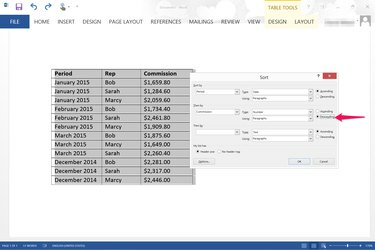
Word 2013 ви позволява да сортирате до три колони с данни.
Кредит на изображението: Изображение с любезното съдействие на Microsoft.
Когато вмъквате таблица в документ на Word, можете да организирате данните, както желаете, като използвате опциите за сортиране, включени в Microsoft Word 2013. Когато сортирате една колона по азбучен ред, числово или по дата, Word автоматично пренарежда данните в другите колони, за да запази редовете непокътнати.
Сортиране на една таблица
Етап 1

Таблица, илюстрираща продажбите и комисионните по месеци.
Кредит на изображението: Изображение с любезното съдействие на Microsoft.
Отворете документ на Word и създайте своята таблица. Щракнете навсякъде в таблицата, за да я изберете, след това щракнете върху раздела „Оформление“ под Инструменти за таблица.
Видео на деня
Стъпка 2
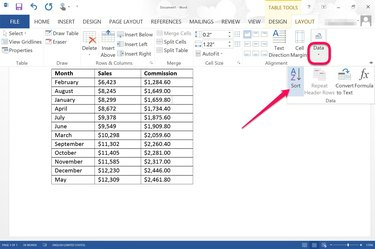
Щракнете върху „Данни“ и след това върху „Сортиране“.
Кредит на изображението: Изображение с любезното съдействие на Microsoft.
Щракнете върху опцията „Данни“ под раздела Оформление и изберете „Сортиране“. Това отваря прозореца за сортиране.
Стъпка 3
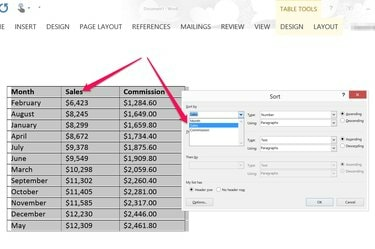
Изберете колоната, която искате да сортирате.
Кредит на изображението: Изображение с любезното съдействие на Microsoft.
Щракнете върху първото меню "Сортиране по" и изберете колоната, която искате да сортирате. Ако таблицата ви има заглавки, уверете се, че е избран "Заглавен ред". Ако таблицата ви няма заглавки, щракнете върху бутона „Без заглавен ред“. Щракнете върху менюто „Тип“ и изберете как искате колоната да бъде сортирана: по „Номер“, „Текст“ или „Дата“. Изберете дали искате колоната да бъде сортирана във "възходящ" или "низходящ" ред. В повечето случаи единствената опция в менюто „Използване“ е „Параграфи“. Щракнете върху „OK“. Таблицата автоматично се сортира според вашите избори.
Сортиране в няколко колони
Етап 1

Щракнете върху иконата "Сортиране".
Кредит на изображението: Изображение с любезното съдействие на Microsoft.
Създайте таблица в документ на Word, която искате да сортирате по повече от една колона. Например, ако имате трима продавачи с комисионни за всеки месец, можете да сортирате таблицата по месеци, след което да изброите всеки продавач по азбучен ред след всеки месец. Щракнете върху опцията „Данни“ под раздела Оформление на инструментите за таблица и изберете „Сортиране“.
Стъпка 2
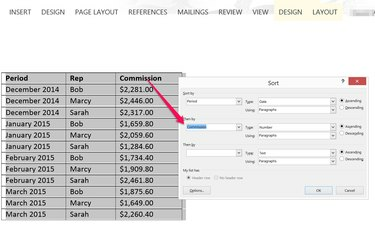
Изберете втора колона за сортиране в секцията „След това по“.
Кредит на изображението: Изображение с любезното съдействие на Microsoft.
Посочете коя колона искате да сортирате първо, като използвате опциите „Сортиране по“, като месеците. Изберете втората колона, която искате да сортирате, като използвате опциите „След това по“. Имайте предвид, че ако искате да сортирате колона от месеци по дата, те също трябва да имат година. Word 2013 няма да сортира по дата, ако имате само изброените месеци. Ако имате трета колона с данни за сортиране, въведете това в последните опции „След това по“.
Стъпка 3
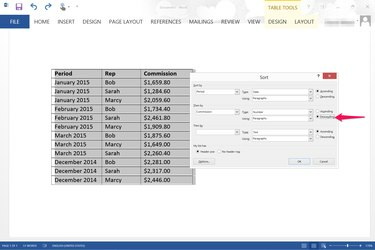
Щракнете върху бутона "Низходящ", за да изброите по-високите числа отгоре.
Кредит на изображението: Изображение с любезното съдействие на Microsoft.
Посочете дали искате данните да се сортират във възходящ или низходящ ред за всяка колона. Например, датите обикновено се сортират с помощта на опцията "Възходяща", така че "Декември 2014" е по-горе "Януари 2015 г." Ако искате да показвате най-високите числа над по-ниските числа, изберете "Низходящо" опция.
Стъпка 4
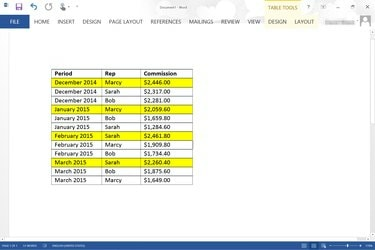
Таблицата показва месеците, сортирани на първо място и нарастващите комисионни втори.
Кредит на изображението: Изображение с любезното съдействие на Microsoft.
Прегледайте таблицата си, за да се уверите, че е сортирана по желания от вас начин, след което форматирайте таблицата по желание. Ако сте били мениджър по продажбите, който иска да разбере кой е най-добрият търговски представител за всеки месец, вашата маса трябва да е първа месеците са изброени в низходящ ред и комисионните за всеки представител са изброени в низходящ ред за всеки месец.
Бакшиш
Ако имате данни в работен лист на Excel, можете да ги маркирате и копирате, след което да ги поставите директно в документ на Word. Това обикновено е много по-бързо и по-лесно от рисуването на таблица в Word и ръчното въвеждане на данните.




